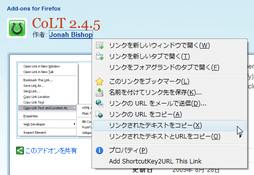リンクテキストやページのタイトルを一発コピー!「CoLT」。
CoLT
リンクテキストやリンク先のURL を、右クリックメニューからコピーできるようにするFirefox
アドオン。
リンク上で右クリックした時に、リンクテキストやリンク先のURL をコピーできるようにし、ページ上で右クリックした時に、ページのタイトルやURL をコピーできるようにします。
テキストとURL をセットにしてコピーしたり、テキストとURL をリンク形式でコピーしたりすることできます。
「CoLT」は、リンクテキストやページのURL を一発でコピーできるようにするFirefox アドオンです。
リンク上で右クリックした時には、
- リンクテキスト
- リンク先のURL
- ページのタイトル
- ページのURL
(どの機能を追加するのかは、自由に設定することができる)
テキストとURL はセットにしてコピーすることもでき、またコピー形式は自由にカスタマイズできるようにもなっています※1。
1 たとえば、以下のような形式でコピーすることができる。
- <a href="https://www.gigafree.net/">k本的に無料ソフト・フリーソフト</a>
- k本的に無料ソフト・フリーソフト - https://www.gigafree.net/
- [url=https://www.gigafree.net/]k本的に無料ソフト・フリーソフト[/url]
- [L=k本的に無料ソフト・フリーソフト]https://www.gigafree.net/[/L]
- [https://www.gigafree.net/ k本的に無料ソフト・フリーソフト]
- etc
使い方は以下の通り。
-
設定 ~ 実際に使う
- アドオンの管理画面を開き、「CoLT」を選択 →「設定」ボタンを押します。
- 「CoLT オプション」という画面が開きます。
ここで、右クリックメニューに追加したい機能にチェックを入れます。
追加できる機能は、以下の三つ。- メニューアイテムに ’ リンクされたテキストをコピー ’ を追加する
- メニューアイテムに ’ リンクされたテキストとURL をコピー ’ を追加する
- メニューアイテムに ’ ページタイトルと場所をコピー ’ を追加する
“ リンクされたテキストとURL をコピー ” は、リンクテキストと(リンク先の)URL をコピーする機能。
(この二つは、リンクを右クリックした時に機能する)
“ ページタイトルと場所をコピー ” は、開いているページのタイトルとURL をコピーする機能です。
(この機能は、ページ上で右クリックした時に機能する)
リンクテキスト&URL 及び、ページタイトル&URL がどのようなフォーマットでコピーされるのかは、下部にあるリストの「形式」欄で確認することができます。
(%U の部分にはURL が、%T の部分には、リンクテキストやページタイトルが挿入される) - 画面右下の「OK」ボタンをクリックします。
- あとは、リンク上で右クリックしたり、ページ上で右クリックしたりし、追加された項目を選択すればOK。
リンクテキストやURL が、クリップボードにコピーされます。
尚、
- メニューアイテムに ’ リンクされたテキストとURL をコピー ’ を追加する
- メニューアイテムに ’ ページタイトルと場所をコピー ’ を追加する
(デフォルトのフォーマットをカスタマイズすることもできる)
その設定方法は以下の通り。
- 「CoLT オプション」を開きます。
- フォーマットを新たに追加する場合は、左下の「追加」ボタンをクリックします。
既存のフォーマットを変更する場合は、任意のものを選択 →「編集」ボタンを押します。 - 「指定された形式を編集」という画面が表示されます。
ここで、- メニューラベル (メニューに表示される項目名)
- 形式 (実際にコピーされる内容)
先ほどは %U %T という変数を紹介しましたが、%P や%R といった変数を使うこともできるようになっています。 - 設定が終わったら、下部の「OK」ボタンを押します。
- 他にも追加したり編集したりしたいフォーマットがある場合は、同じようにして編集処理を行います。
| CoLT TOPへ |
X(Twitter)
@gigafreenet からのツイート
おすすめフリーソフト
スポンサードリンク